 System-Tutorial
System-Tutorial
 Windows-Serie
Windows-Serie
 Wie deaktiviere ich ASUS Windows 10-Updates? Teilen Sie drei Methoden
Wie deaktiviere ich ASUS Windows 10-Updates? Teilen Sie drei Methoden
Wie deaktiviere ich ASUS Windows 10-Updates? Teilen Sie drei Methoden
Angesichts der Probleme mit Computersystemaktualisierungen suchen viele Menschen nach Möglichkeiten, Aktualisierungen zu deaktivieren. Für das ASUS Windows 10-System bietet der PHP-Editor Xiaoxin in diesem Artikel detaillierte Anleitungen. Wenn Sie Probleme mit Popups bei Systemaktualisierungen haben, lesen Sie bitte diesen Artikel weiter, um zu erfahren, wie Sie Aktualisierungsaufforderungen einfach deaktivieren und ein reibungsloses Benutzererlebnis genießen können.
Methode 1. Verwenden Sie Gruppenrichtlinien, um automatische Windows 10-Updates zu deaktivieren (gilt nur für Win10 Professional oder Enterprise Edition)
1. Drücken Sie die Tastenkombination „WIN R“ auf der Tastatur Öffnen Sie das Fenster „Ausführen“, geben Sie „gpedit.msc“ ein und klicken Sie auf „OK“, um den „Editor für lokale Gruppenrichtlinien“ zu öffnen.
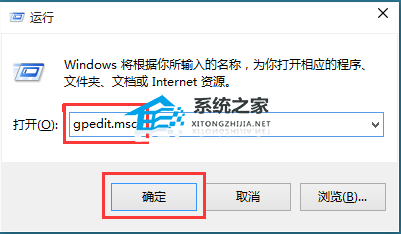
2. Öffnen Sie links [Computerkonfiguration], [Administrative Vorlagen], [Windows-Komponenten], [Windows Update] und doppelklicken Sie, um „Automatisch konfigurieren“ zu öffnen Aktualisierungen.
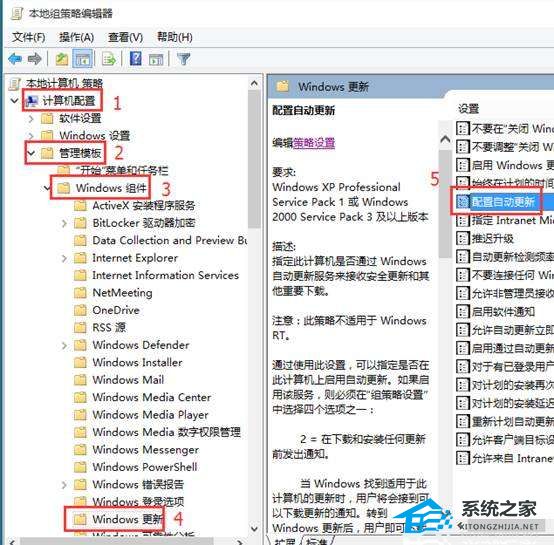
3. Wählen Sie [Deaktiviert] und klicken Sie auf [OK].
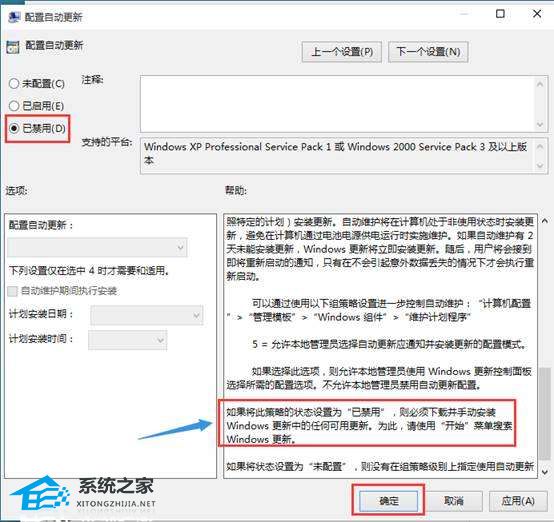
4. Wenn Sie Windows-Updates im deaktivierten Zustand installieren möchten, müssen Sie diese manuell herunterladen und installieren.
Methode 2. Deaktivieren Sie die automatischen Updates von Windows 10 über Dienste
1. Geben Sie [Dienste] in das „Suchfeld“ ein und klicken Sie auf die gesuchte Desktop-Anwendung [Dienste].

2. Suchen Sie im sich öffnenden Fenster „Dienste“ nach [Windows Update], klicken Sie mit der rechten Maustaste und wählen Sie [Eigenschaften].
3. Wählen Sie [Deaktivieren] in der Spalte „Starttyp“ der Registerkarte „Allgemein“
Wenn Sie die automatischen Updates von Windows 10 sofort deaktivieren müssen (andernfalls). , nachdem Sie das Gerät das nächste Mal neu gestartet und dann geschlossen haben), klicken Sie unten auf [Stopp].
4. Wählen Sie in der Spalte „Erster Fehler“ der Registerkarte „Wiederherstellung“ die Option „Keine Aktion“ und klicken Sie auf „OK“.

Methode 3. Deaktivieren Sie die automatischen Updates von Windows 10 während der üblichen Zeiträume
1. Klicken Sie auf die Schaltfläche „Start“ und wählen Sie [Einstellungen]. ], [ Windows Update]. Aktualisieren Sie [Nutzungszeitraum ändern] unter Einstellungen.
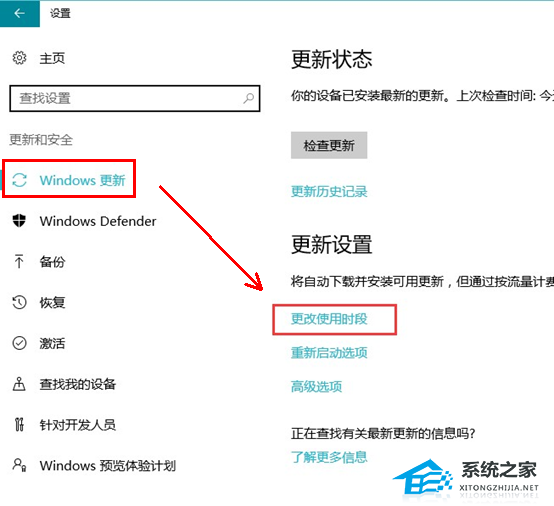
2. Legen Sie den Zeitraum fest, in dem Sie Systemaktualisierungen vermeiden möchten, und klicken Sie auf „Speichern“.

Das obige ist der detaillierte Inhalt vonWie deaktiviere ich ASUS Windows 10-Updates? Teilen Sie drei Methoden. Für weitere Informationen folgen Sie bitte anderen verwandten Artikeln auf der PHP chinesischen Website!

Heiße KI -Werkzeuge

Undresser.AI Undress
KI-gestützte App zum Erstellen realistischer Aktfotos

AI Clothes Remover
Online-KI-Tool zum Entfernen von Kleidung aus Fotos.

Undress AI Tool
Ausziehbilder kostenlos

Clothoff.io
KI-Kleiderentferner

AI Hentai Generator
Erstellen Sie kostenlos Ai Hentai.

Heißer Artikel

Heiße Werkzeuge

Notepad++7.3.1
Einfach zu bedienender und kostenloser Code-Editor

SublimeText3 chinesische Version
Chinesische Version, sehr einfach zu bedienen

Senden Sie Studio 13.0.1
Leistungsstarke integrierte PHP-Entwicklungsumgebung

Dreamweaver CS6
Visuelle Webentwicklungstools

SublimeText3 Mac-Version
Codebearbeitungssoftware auf Gottesniveau (SublimeText3)

Heiße Themen
 1382
1382
 52
52
 Win11 Aktivierungsschlüssel permanent 2025
Mar 18, 2025 pm 05:57 PM
Win11 Aktivierungsschlüssel permanent 2025
Mar 18, 2025 pm 05:57 PM
In Artikel werden Quellen für einen dauerhaften Windows 11 -Schlüssel erörtert, der bis 2025 gültig ist, rechtliche Fragen und Risiken der Verwendung inoffizieller Schlüssel. Rät, Vorsicht und Legalität.
 Win11 Aktivierungsschlüssel permanent 2024
Mar 18, 2025 pm 05:56 PM
Win11 Aktivierungsschlüssel permanent 2024
Mar 18, 2025 pm 05:56 PM
In Artikel werden zuverlässige Quellen für dauerhafte Windows 11-Aktivierungsschlüssel im Jahr 2024, rechtliche Auswirkungen von Tasten von Drittanbietern und Risiken der Verwendung inoffizieller Schlüssel erörtert.
 ACER PD163Q Dual Portable Monitor Review: Ich wollte das unbedingt lieben
Mar 18, 2025 am 03:04 AM
ACER PD163Q Dual Portable Monitor Review: Ich wollte das unbedingt lieben
Mar 18, 2025 am 03:04 AM
Der ACER PD163Q Dual tragbar Ich hatte große Hoffnungen auf den Acer PD163Q. Das Konzept der doppelten tragbaren Displays, die bequem über ein einzelnes Kabel verbunden waren, war unglaublich ansprechend. Leider diese verlockende Idee quic
 Reactos, die Open-Source-Fenster, haben gerade ein Update erhalten
Mar 25, 2025 am 03:02 AM
Reactos, die Open-Source-Fenster, haben gerade ein Update erhalten
Mar 25, 2025 am 03:02 AM
ReactOS 0.4.15 umfasst neue Speichertreiber, die bei der Gesamtstabilität und der UDB -Antriebskompatibilität sowie bei neuen Treibern für die Vernetzung helfen sollten. Es gibt auch viele Updates für Schriftarten, die Desktop -Shell, Windows -APIs, Themen und Datei
 So erstellen Sie ein dynamisches Inhaltsverzeichnis in Excel
Mar 24, 2025 am 08:01 AM
So erstellen Sie ein dynamisches Inhaltsverzeichnis in Excel
Mar 24, 2025 am 08:01 AM
Ein Inhaltsverzeichnis ist bei der Arbeit mit großen Dateien ein totaler Game-Changer-es hält alles organisiert und einfach zu navigieren. Im Gegensatz zu Word hat Microsoft Excel leider keine einfache Schaltfläche "Inhaltsverzeichnis", die T hinzufügt
 So verwenden Sie Sprachzugriff in Windows 11
Mar 18, 2025 pm 08:01 PM
So verwenden Sie Sprachzugriff in Windows 11
Mar 18, 2025 pm 08:01 PM
Detaillierte Erläuterung der Sprachzugriffsfunktion von Windows 11: Befreien Sie sich Ihre Hände und steuern Sie Ihren Computer mit Stimme! Windows 11 bietet zahlreiche Hilfsfunktionen, mit denen Benutzer mit verschiedenen Bedürfnissen das Gerät problemlos verwendet werden können. Eine davon ist die Sprachzugriffsfunktion, mit der Sie Ihren Computer vollständig über die Stimme steuern können. Vom Öffnen von Anwendungen und Dateien bis hin zum Eingeben von Text mit Sprache steht alles an Ihren Fingerspitzen, aber zuerst müssen Sie wichtige Befehle einrichten und lernen. Diese Anleitung enthält Details zur Verwendung des Sprachzugriffs in Windows 11. Einstellungen für Sprachzugriffsfunktionen von Windows 11 Schauen wir uns zunächst an, wie Sie diese Funktion aktivieren und den Windows 11 -Sprachzugriff für die besten Ergebnisse konfigurieren. Schritt 1: Öffnen Sie das Einstellungsmenü
 Einkaufen für einen neuen Monitor? 8 Fehler zu vermeiden
Mar 18, 2025 am 03:01 AM
Einkaufen für einen neuen Monitor? 8 Fehler zu vermeiden
Mar 18, 2025 am 03:01 AM
Der Kauf eines neuen Monitors ist nicht häufig vorkommend. Es ist eine langfristige Investition, die sich häufig zwischen Computern bewegt. Das Upgrade ist jedoch unvermeidlich und die neueste Bildschirmtechnologie ist verlockend. Wenn Sie jedoch die falschen Entscheidungen treffen, können Sie Bedauern lassen
 Neu zu Multimonitoren? Machen Sie diese Fehler nicht
Mar 25, 2025 am 03:12 AM
Neu zu Multimonitoren? Machen Sie diese Fehler nicht
Mar 25, 2025 am 03:12 AM
Multi-Monitor-Setups steigern Ihre Produktivität und bieten ein eindringlicheres Erlebnis. Für einen Anfänger kann es jedoch leicht sind, beim Zusammenstellen des Setups zu stolpern und Fehler zu machen. Hier sind einige der häufigsten und wie man sie vermeidet.



